Nykyään blogi on ollut hieman vilkas palvelimien suhteen, ystävämme Fico on luennoinut sarjassaan tietokoneverkkoja Tietokoneverkot pk-yrityksille, sekä pari artikkelia verkkopalvelimien asentamiseen ja määrittämiseen XAMPP: n asentaminen ja määrittäminen GNU / Linuxiin y Kuinka asentaa NGINX Google Page Speed -toiminnolla Ubuntuun automaattisesti.
Kuinka vapaiden ohjelmistojen maailma on niin rikas, joskus yksinkertainen ja toisinaan hieman monimutkaisempi, tuomme tänään sinulle pienen 5-rivisen yrityksen, jonka avulla voimme luoda yksinkertaisen verkkopalvelimen.
sinatra
sinatra on yrityksen tekemän yrityksen nimi Ben Raady ja että se on jaettu vapaasti, se on yhtä tehokasta kuin tarkkojakin, yksinkertaisesti luomme tai lataamme bashin tarvittavilla koodiriveillä ja suoritamme bashin portilla + viestillä, jonka haluamme isännöidä.
Tämä komentosarja, jonka avulla voimme luoda yksinkertaisen verkkopalvelimen, toimii erilaisissa GNU / Linux-distroissa ja OS X: ssä, ei tarvitse asennusta, se on joustava poluilla, joita haluat käyttää, se sallii kaikenlaisen sisällön ja voi tavoittaa sen olla erittäin hyödyllinen työkalu, jos haluat laittaa tietoja nopeasti mille tahansa palvelimelle.
Kuinka käyttää Shinatraa
sinatra Se koostuu seuraavista koodiriveistä:
#! / bin / bash RESPONSE = "HTTP / 1.1 200 OK \ r \ nYhteys: pysy hengissä \ r \ n \ r \ n $ {2: -" OK "} \ r \ n" kun {echo -en " $ RESPONSE "; } | nc -l "$ {1: -8080}"; tee kaiku "================================================= = "valmis
Voit yksinkertaisesti luoda .sh-tiedoston haluamallasi nimellä ja suorittaa sen seuraavasti:
./shinatra.sh [port] [response]
Voit myös saada päivitetyn komentosarjan virallisista arkistoista. Voit tehdä tämän seuraavasti:
git-klooni https://github.com/benrady/shinatra.git cd shinatra / ./shinatra.sh 80 'Palvelimen vastausviesti'
Komentosarjaan voit lähettää mitä haluat, esimerkiksi:
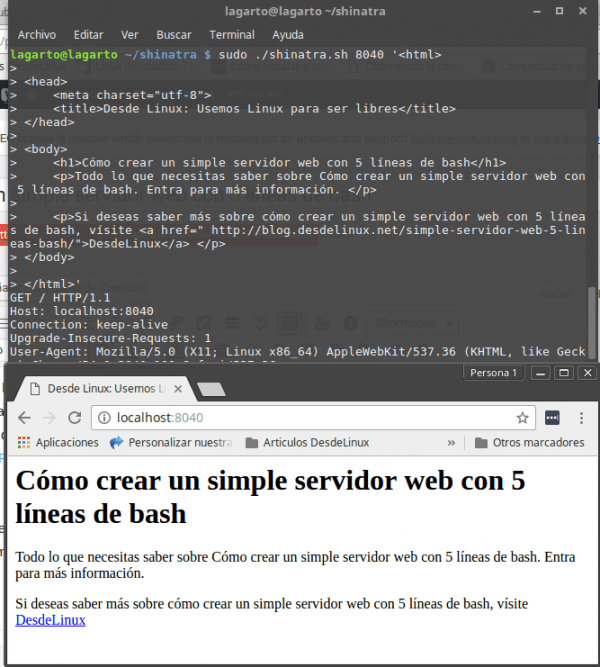
Epäilemättä nopea, yksinkertainen ja helppo tapa saada verkkopalvelin toimimaan, hyödyllisyys ja laajuus vaihtelevat. Mitä hyötyä tästä käsikirjoituksesta olisi? Pidätkö siitä hyödyllisenä?
Jokin aika sitten tein samanlaisen komentosarjan, jossa voit määrittää useita vastauksia reitin ja kaiken mukaan. Se ei ollut 5 riviä, mutta voimme tehdä useita asioita: http://totaki.com/poesiabinaria/2015/03/mini-servidor-web-con-bash-y-netcat-para-paginas-en-mantenimiento/
Netcat-tyylin tekemisen huono asia on se, että emme hyödynnä samanaikaisuutta ja resursseja tuhlataan paljon, mutta se on mukava kokeilu
Toinen tapa on pythonilla (joka tulee käytännössä kaikkiin distroihin)
sudo python -m SimpleHTTPServer 80
Se toimii eri tavalla, tällä tavalla palvellaan tiedostoja, jotka ovat hakemistossa, jossa palvelin on käynnissä, mutta se on toinen yksinkertainen tapa
toinen php: llä on
php -S 127.0.0.1:9000
Luin tämän viestin vuosi sitten, jos haluat täydellisen luettelon komentorivin web-palvelimista.
https://www.busindre.com/servidor_web_por_linea_de_comandos.
Voit siirtää tiedoston palvelimelle, johon ei ole asennettu mitään, eikä sinulla ole ROOT-lupaa:
#! / Bin / bash
tiedosto = »$ 1 ″
portti = 8080
n = »\ r \ n»
body = »$ (base64« $ {file} »)»
VASTA = »HTTP / 1.1 200 OK»
RESPONSE = »$ {RESPONSE} $ {n} Yhteys: pysy hengissä»
RESPONSE = »$ {RESPONSE} $ {n} Sisältötyyppi: sovellus / oktettivirta»
RESPONSE = »$ {RESPONSE} $ {n} Sisältö-hävittäminen: inline; tiedostonimi = \ »$ {tiedosto} \» »
RESPONSE = »$ {RESPONSE} $ {n} $ {n} $ {body}»
kun taas {echo -en "$ RESPONSE"; } | nc -l "$ {port}"; tehdä
kaiku «================================================ »
tehty
Sitten, kun saat sen, muunnat sen uudelleen "base64 -d-tiedostonimellä"
Esimerkkejä on paljon enemmän:
$ mies nc
Linuxissa ja macOS: ssa voidaan käyttää ensisijaista kuorta ja paketinhallintaa. Windows 10: ssä voit asentaa Windows -alijärjestelmän Linuxille saadaksesi Ubuntu- ja Bash -version, joka on integroitu Windowsiin, erittäin hyvä opetusohjelma.
https://clongeek.com/como-instalar-macos-desde-usb/